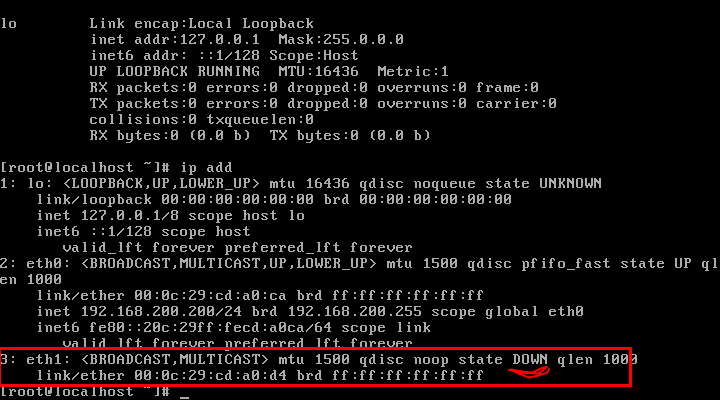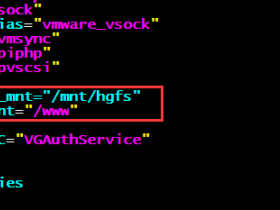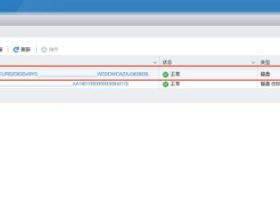VMware虚拟机下centos6增加网卡,先关闭虚拟机,然后修改【编辑虚拟机配置】,添加网络适配器即可。
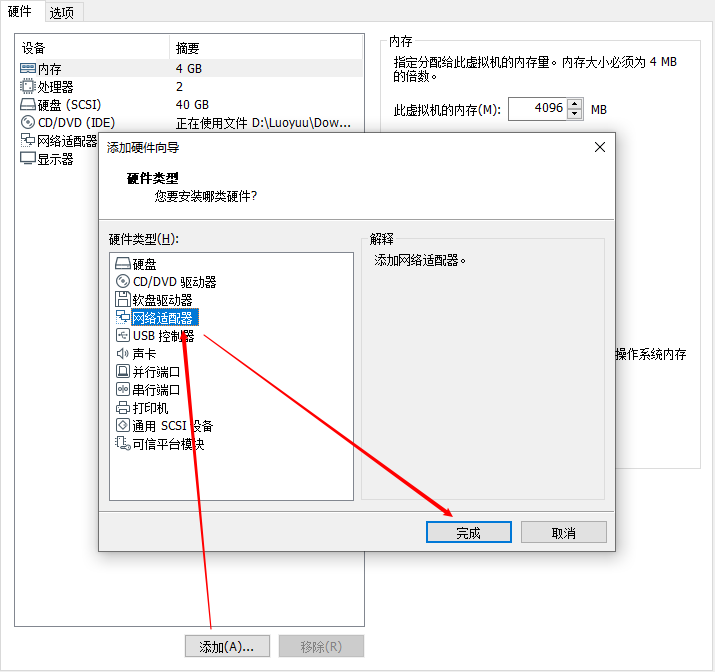
1.问题描述
但是在虚拟机设置里添加网卡后,启动系统并不会自动启用新网卡,也不会生成新网卡的配置文件(ifcfg-eth1)。以下为解决办法:
系统启动后,虽然没有自动启用这块新网卡,但通过 ifconfig -a或者ip add命令还是可以看到这块新网卡添加成功了,只是没有启用(也没有它的网卡配置文件)
2.临时启用
那么我们首先要启用这块新网卡,命令:
ifconfig eth1 192.168.200.101
这样新网卡 eth1就启用并分配了一个 IP 地址,不过这种方法只是临时的,一旦系统或网络重启就会失效。
3.永久生效
我们进到 /etc/sysconfig/network-script/ 目录下可以看到一个 ifcfg-lo 的网卡配置文件,它是 loopback 虚拟网卡的配置文件(即 回环地址)。然后复制一份并重命名为 ifcfg-eth1,命令如下:
cp /etc/sysconfig/network-script/ifcfg-lo /etc/sysconfig/network-script/ifcfg-eth1
复制完成后修改此网卡配置文件如下:
DEVICE=eth1 #HWADDR=**:**:**:**:**:** TYPE=Ethernet #UUID=xxxxxxx-xxxx-xxxx-xxxxxxxxx ONBOOT=yes NM_CONTROLLED=yes BOOTPROTO=dhcp
修改完成后保存退出编辑,然后重启网络服务就可以了。
====================- 我是分割线 ======================
4.扩展知识:
这里还有一个问题,若想在网卡配置文件中添加上 HWADDR 和 UUID 这两个参数,但这两个参数如何获取呢?请往下看。
1,获取 HWADDR 的命令如下:
ipconfig eth1
出现的eth1 Link encap:Ethernet HWaddr **:**:**:**:**:**既是
2,获取 UUID 有些麻烦,请看:
要想获取网卡的 UUID 需要用到 nmcli 工具,我们先来看此工具是哪个软件包提供的,查询命令为:
yum provides "*/nmcli"
查询结果如 图4 所示:
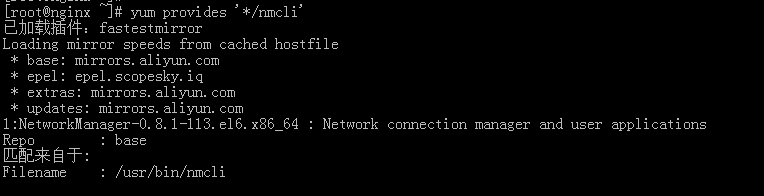
现在知道了是由 NetworkManager 软件包提供的,那么开始安装 NetworkManager 软件包,命令如下:
yum install NetworkManager -y
安装完成后开启 NetworkManager 服务,命令如下:
service NetworkManager start
服务开启后我们即可通过如下命令查看网卡 eth2 的 UUID:
nmcli con
查看结果如 图5 所示:

============================ 完 ==============================